一、git下载
1. git官网
Githttps://git-scm.com/
2. git下载
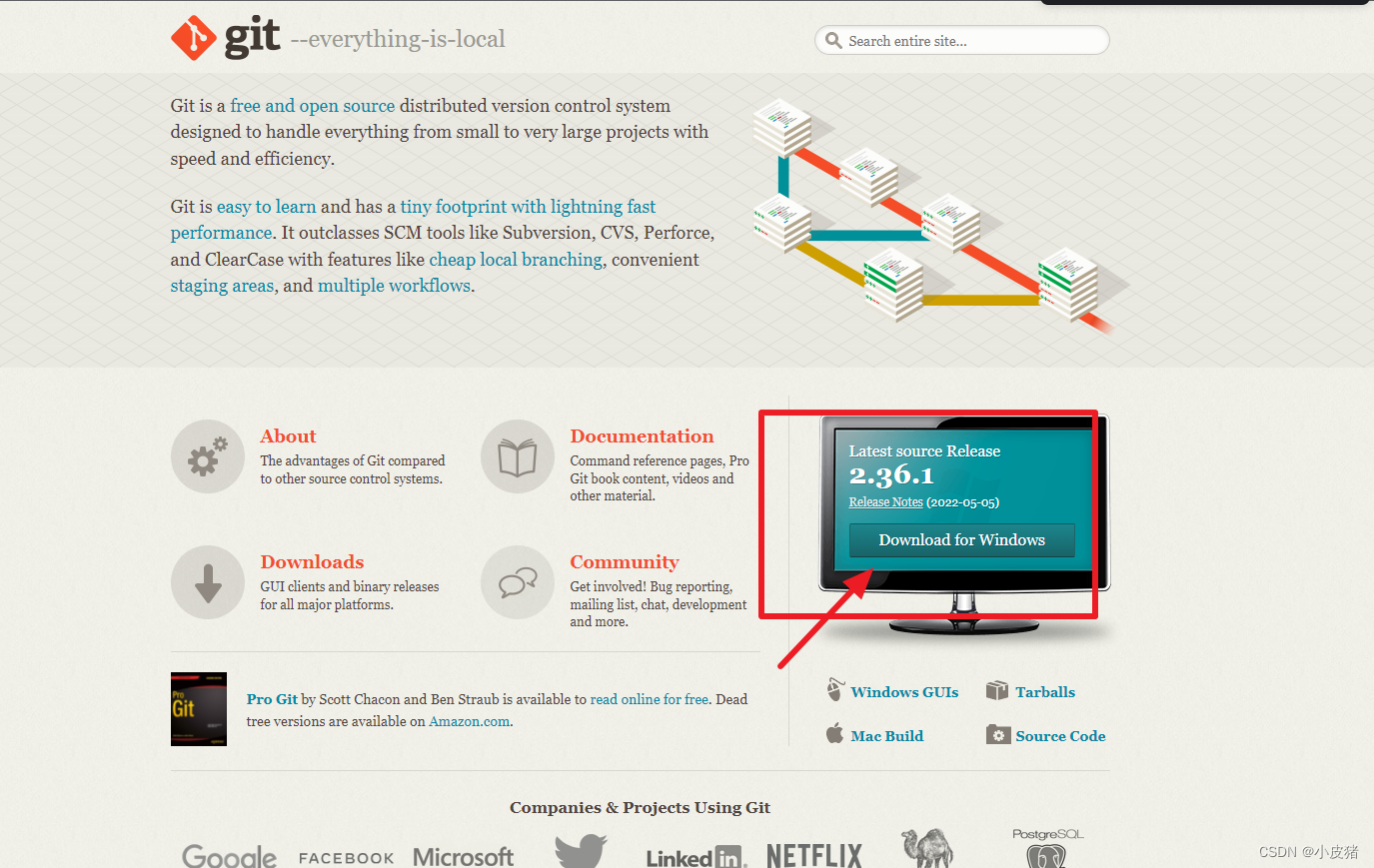

下载可能会有些慢,但是文件并不大的,需要耐心等待。 也可以使用我下载好的x64版本
链接:https://pan.baidu.com/s/1FcYer0nYyGGHBhrx7LXj_g?pwd=phlt
提取码:phlt
3. git安装
下载完后,点击打开后就是这个安装了,除了不建议建在c盘, 都可直接next到后面
4. git配置
安装完后 右键鼠标会多了两个选项,点击Git Bash Here
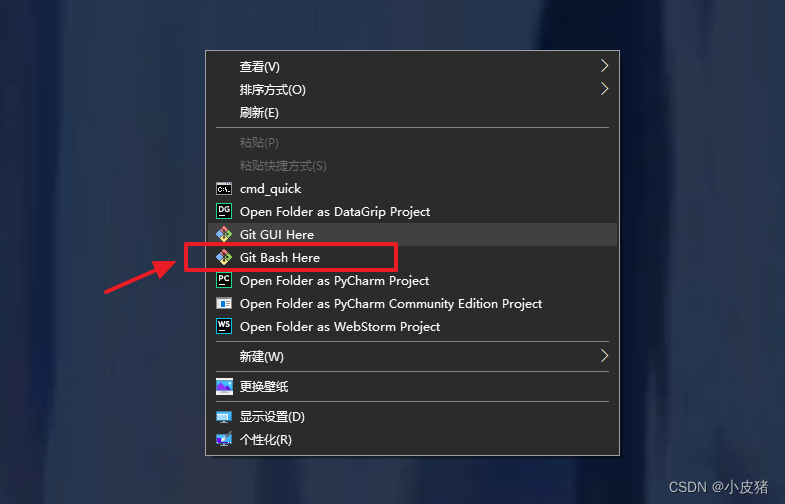
执行 git 指令,出现如下,代表安装成功了
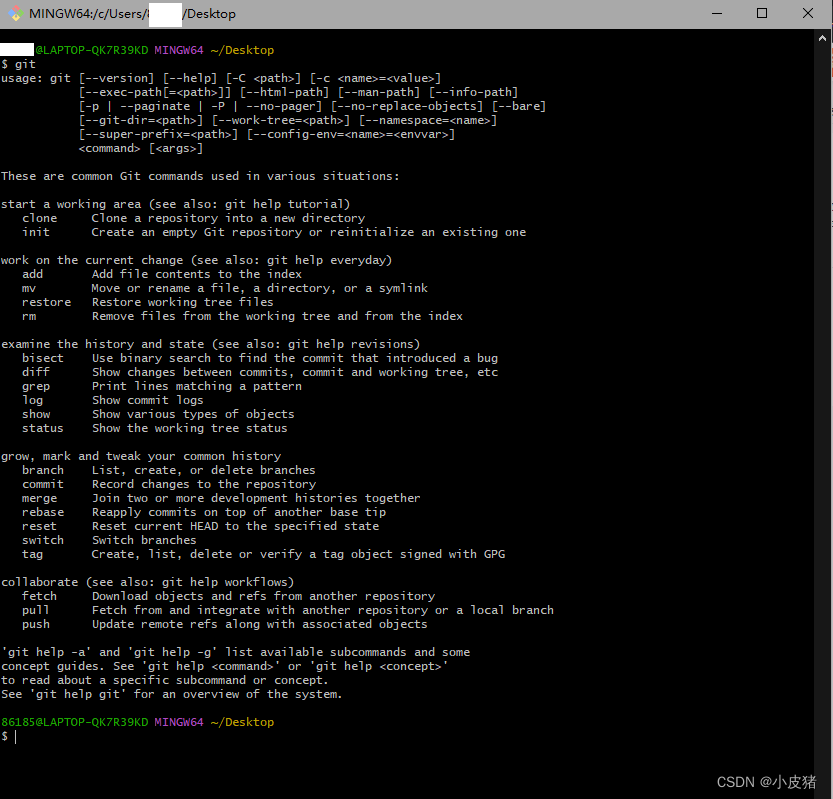
二、 在gitee上进行注册
Gitee - 基于 Git 的代码托管和研发协作平台https://gitee.com/

注册完成后,绑定邮箱进行验证,建议邮箱验证在电脑上完成,不容易出错
然后回到 git配置部分:
有了用户名和邮箱后 我们就可以在git中进行配置

//用户名配置指令
git config --global user.name "xxx" (xxx部分是你注册gitee的用户名)
//邮箱配置
git config --global user.email "xxx" (xxx部分是你注册gitee绑定的邮箱)配置完成后可以通过指令查看是否配置完成
git config --global --list生成ssh
这里参考了下面方法,然后找到自己的公钥部分复制 在个人设置->安全设置->SSH公钥粘贴Git下载、安装与环境配置_糖葫芦的小黑屋的博客-CSDN博客_git安装配置一、git下载与安装百度git官网,下载链接,根据自己电脑系统下载相应的安装包,下载最新版本,点击红框或篮筐处即可点击下载好的安装包安装这个软件一直点击next,直到出现install,点击install,安装完成后点击finish:安装好后在桌面界面点击鼠标右键,会出现如下界面检查git是否安装OK键盘Ctrl+r,然后在弹出框中出入cdm,弹出如下界...https://blog.csdn.net/huangqqdy/article/details/83032408
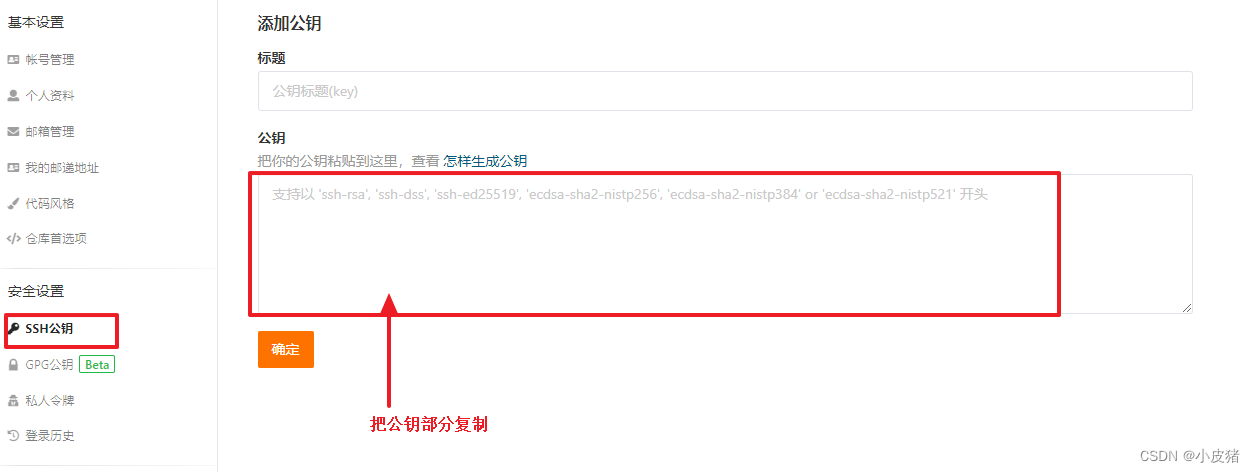
三、 在IDEA中配置和管理git文件
为了方便测试 这里可以新建一个仓库,随便新建一个就行
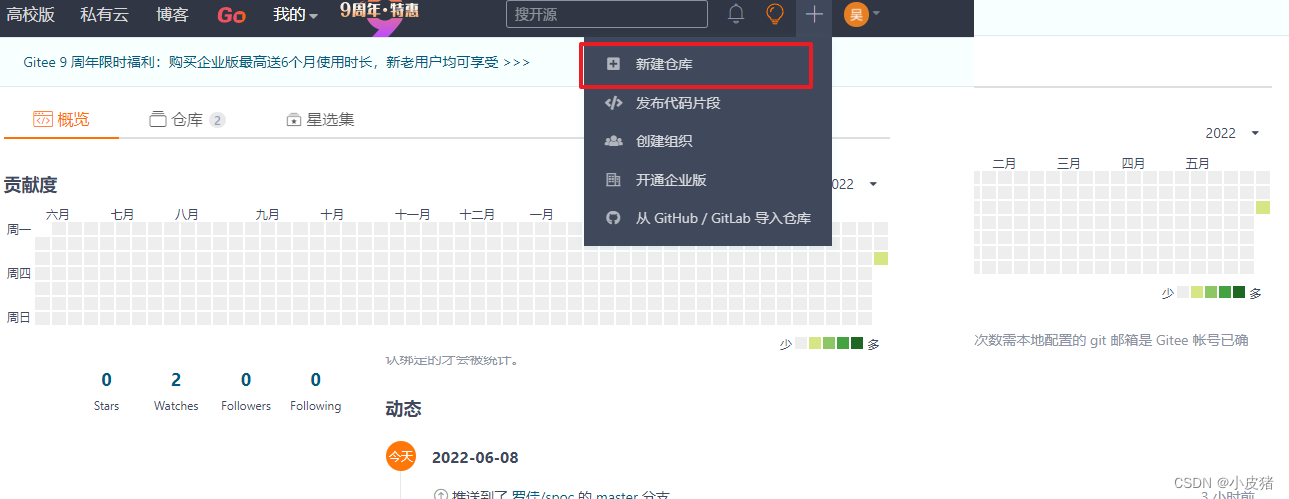
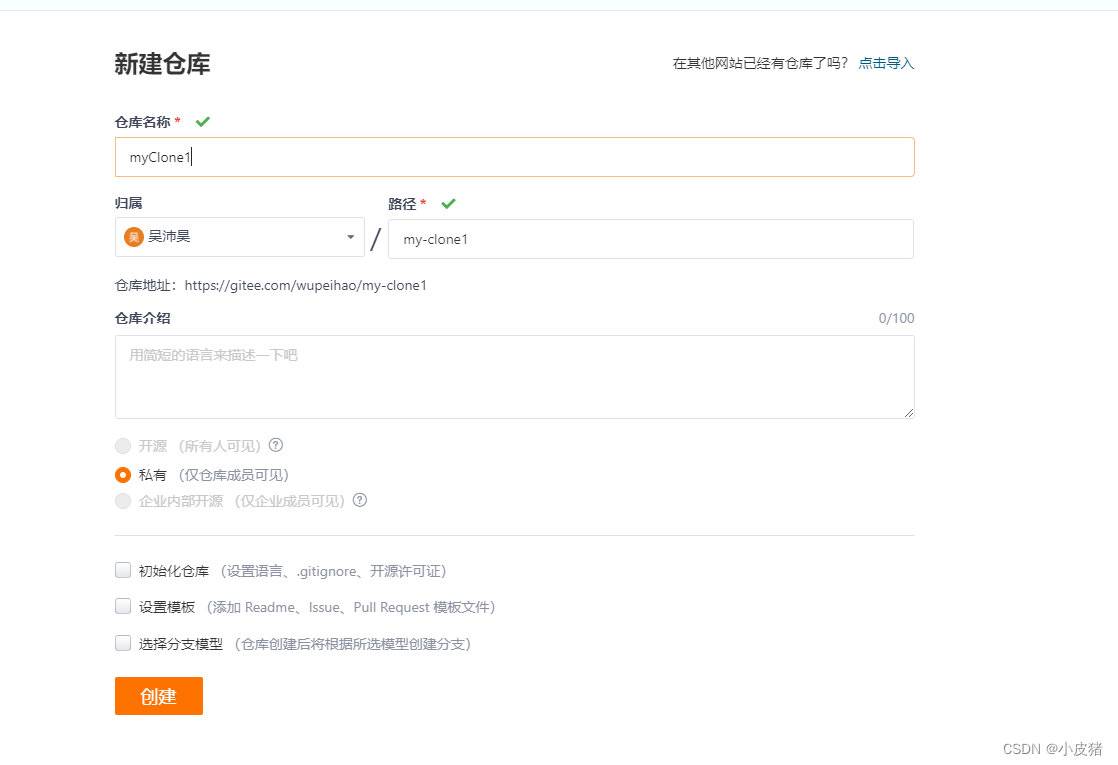
2. 新建完仓库地址后 我们在IDEA中导入
首先我们要先复制这个地址
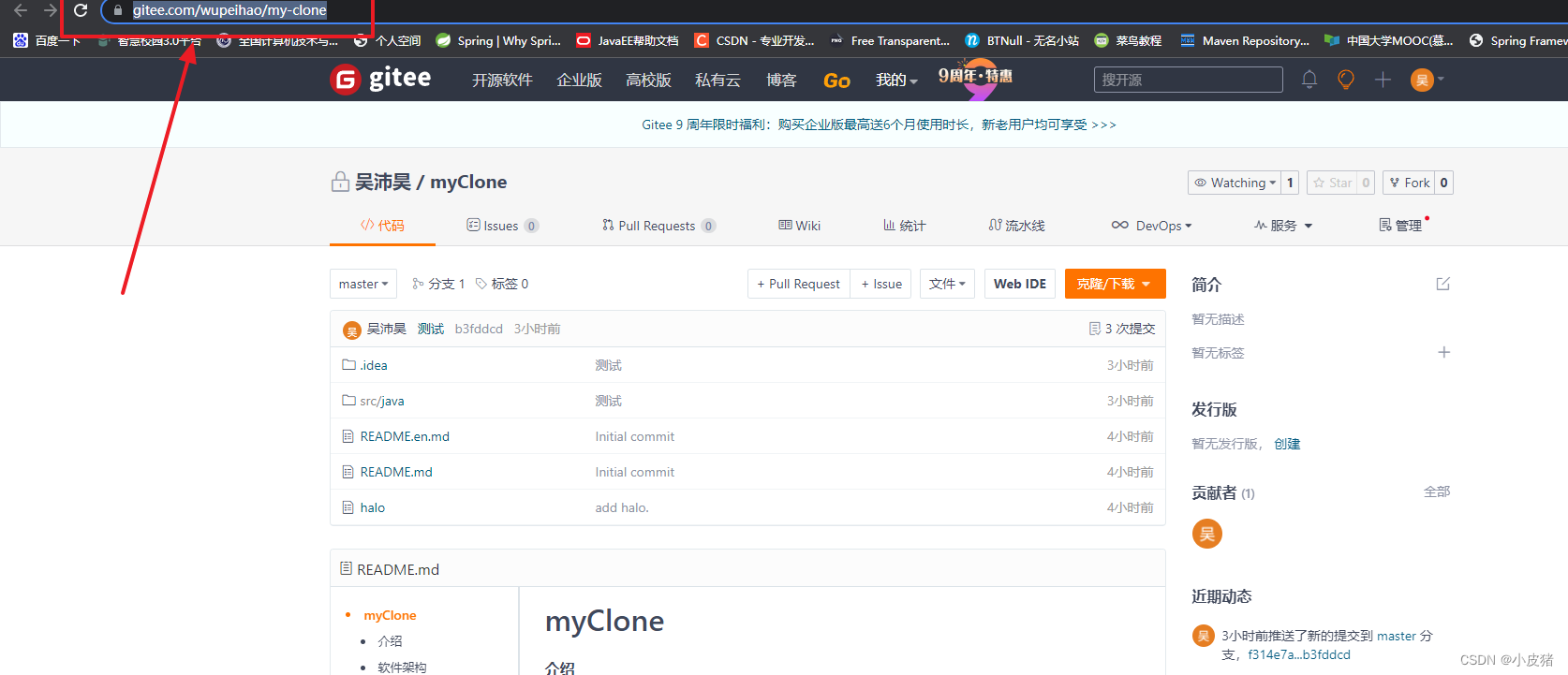
打开IDEA 在File--> New中选择

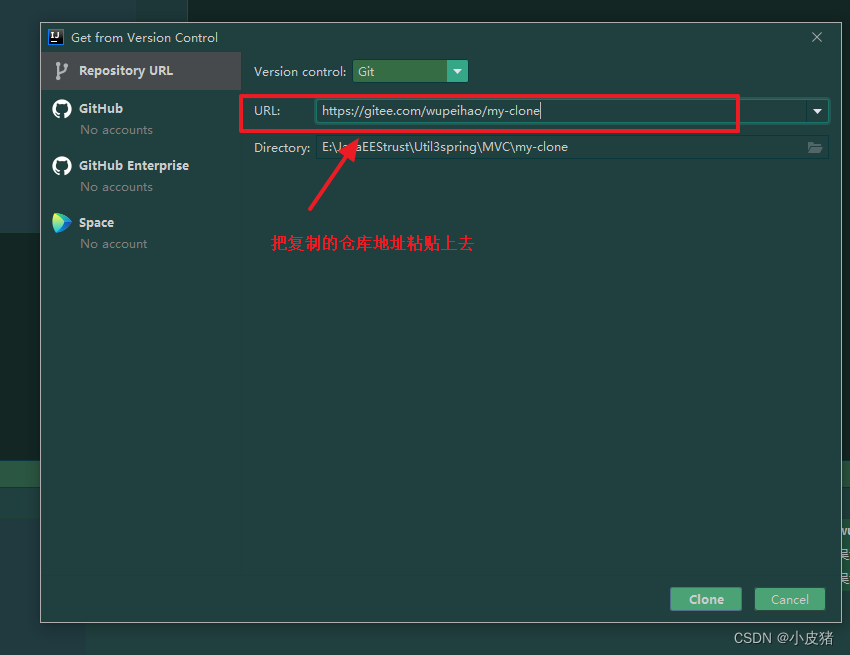

到这里我们就把我们新创建的仓库内容导入到我们的idea当中了
3. 然后我们就要对IDEA进行配置,不然无法推送我们的修改内容 这里就很重要
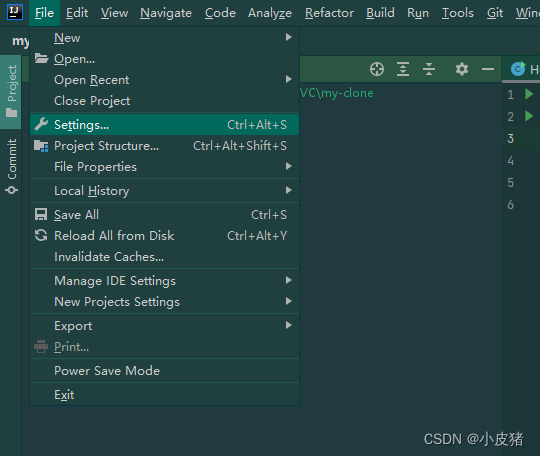
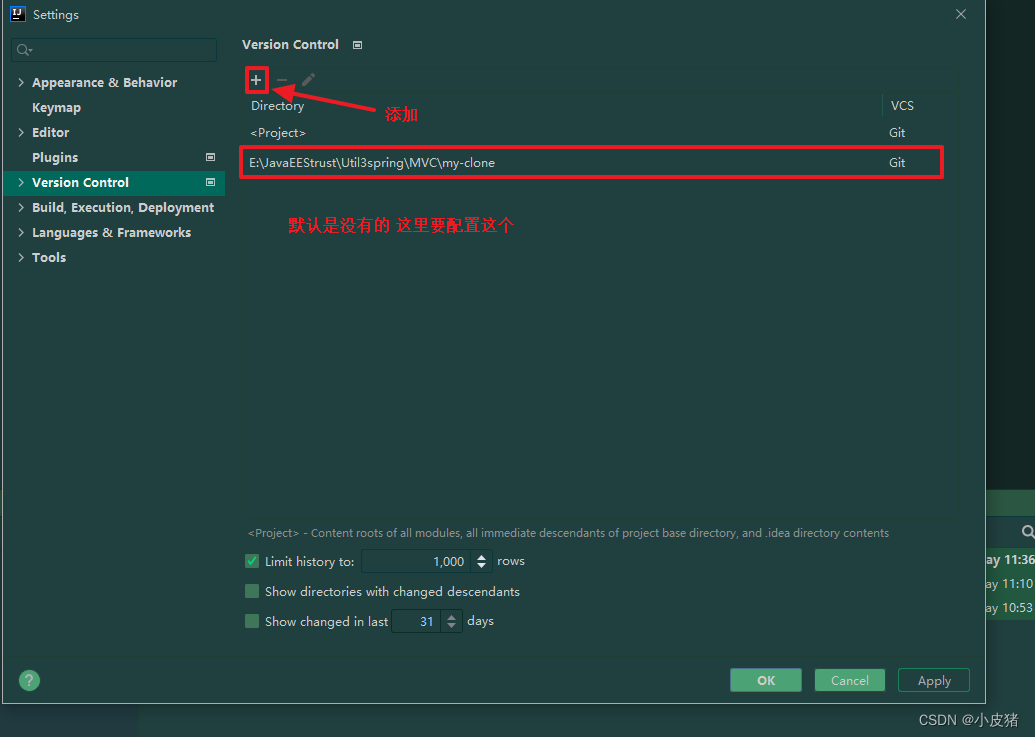
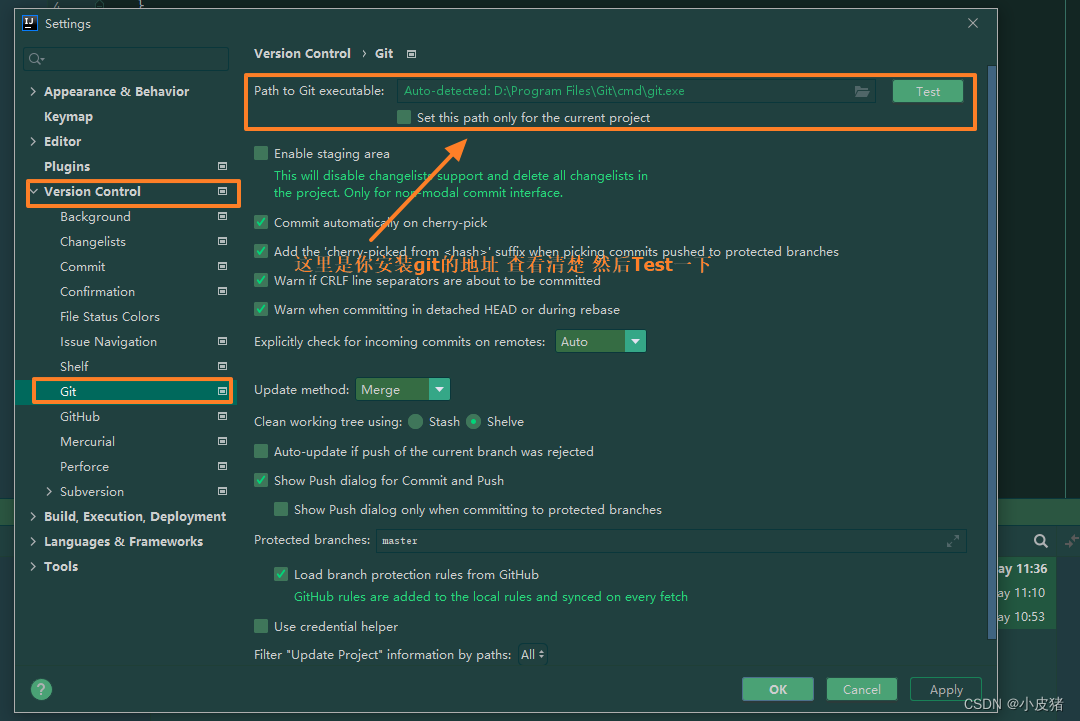
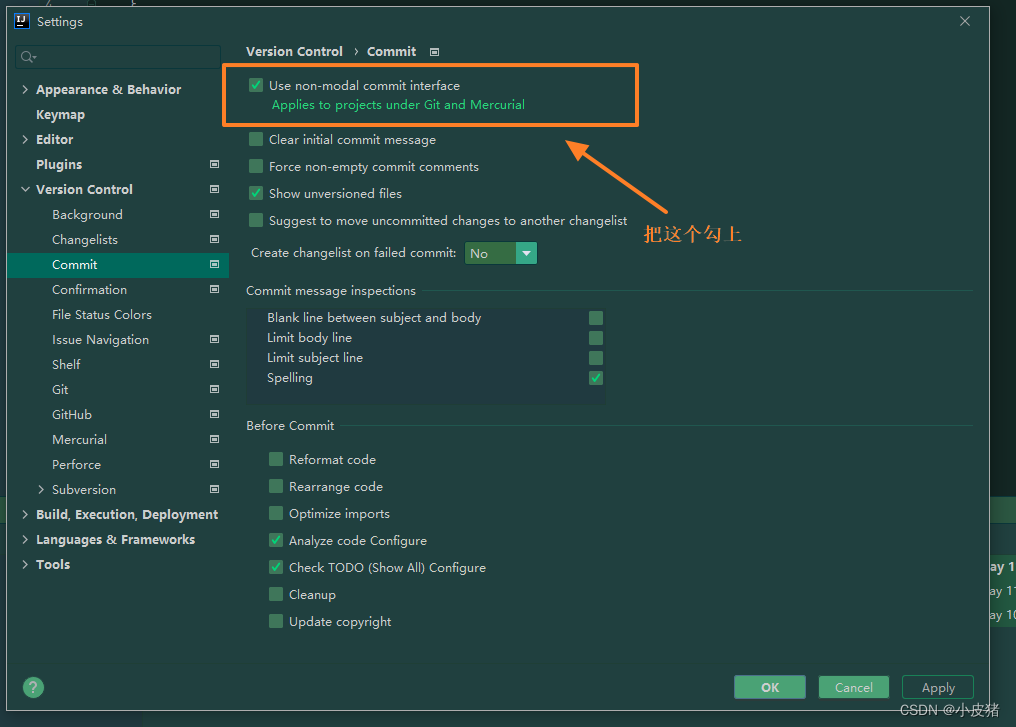
4. 尝试一下
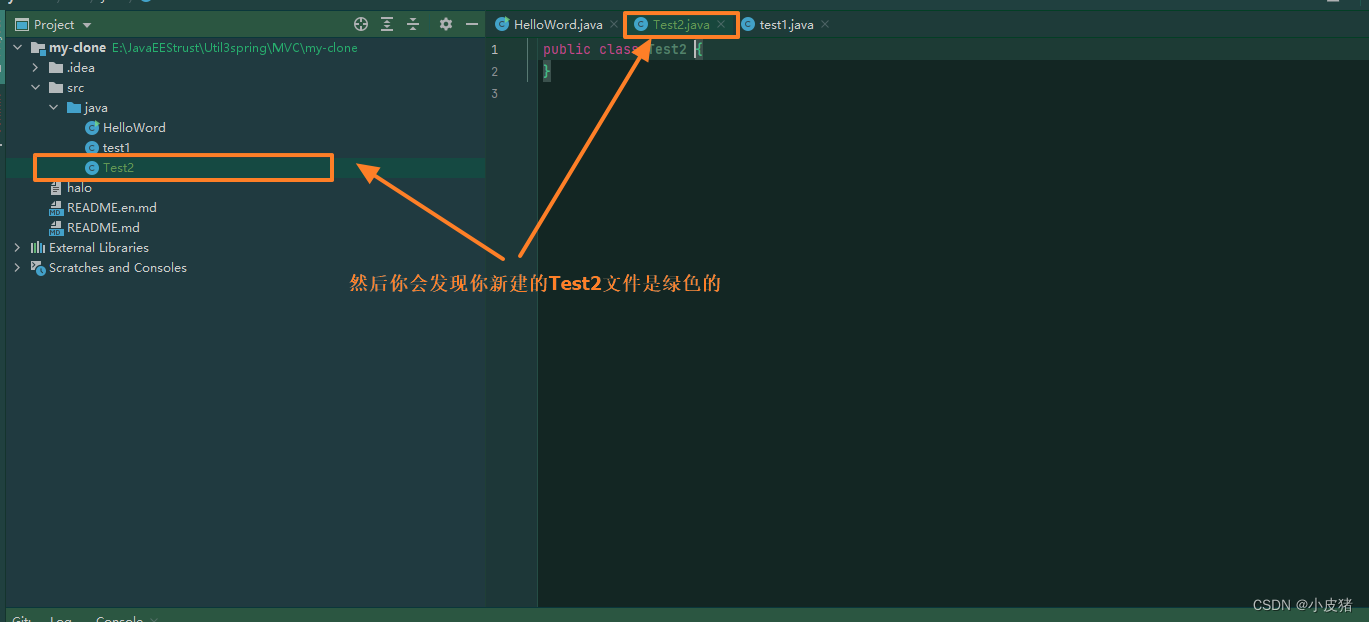
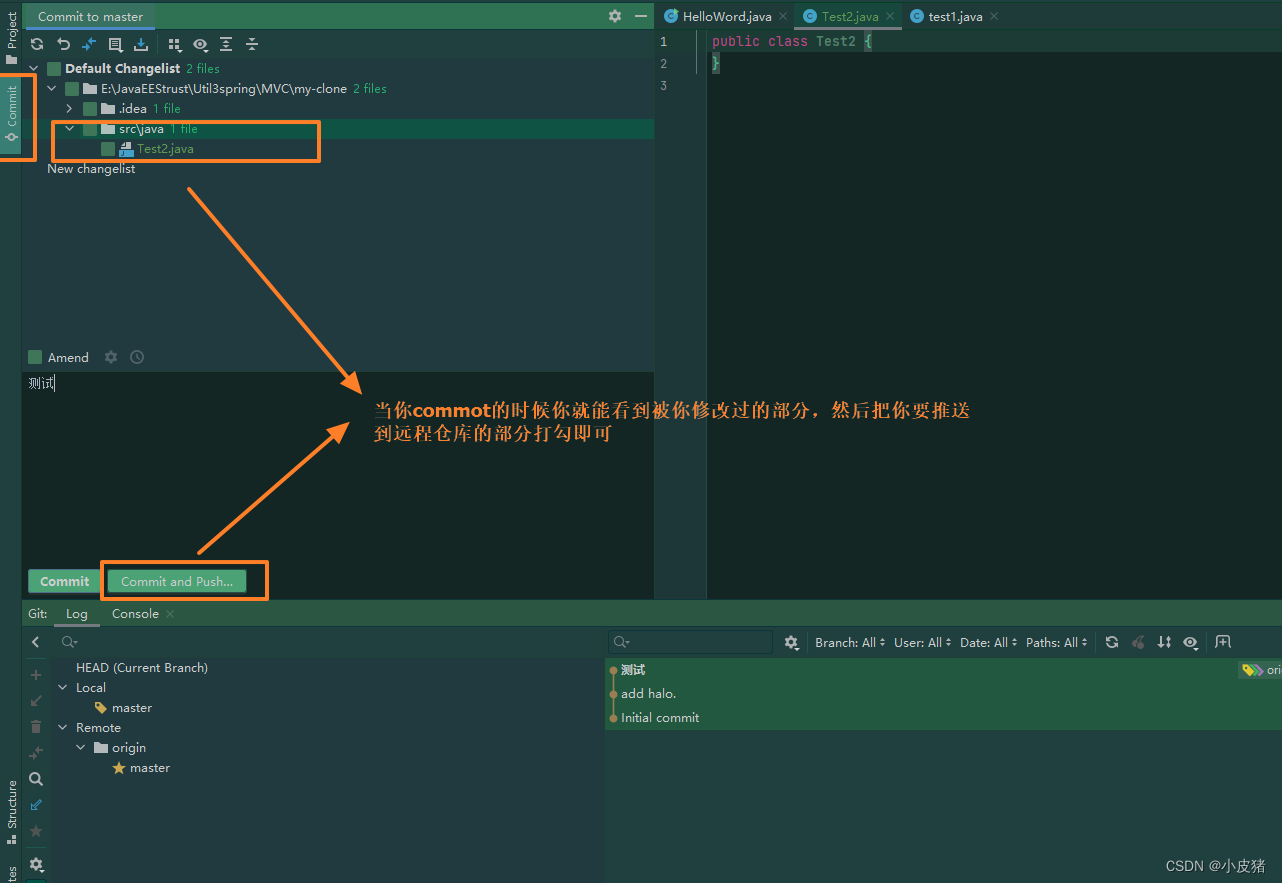
5. 注意问题*
git: 报错unsafe repository
这个在你第一次commit时会发生这种问题,idea会提示你可以通过
git config --global --add safe.directory /目录 解决,
此时我们可以在git 命令行中粘贴,然后我们再通过:
git config --global --list 查看

6. 提交更改


然后我们就能看到已经成功提交了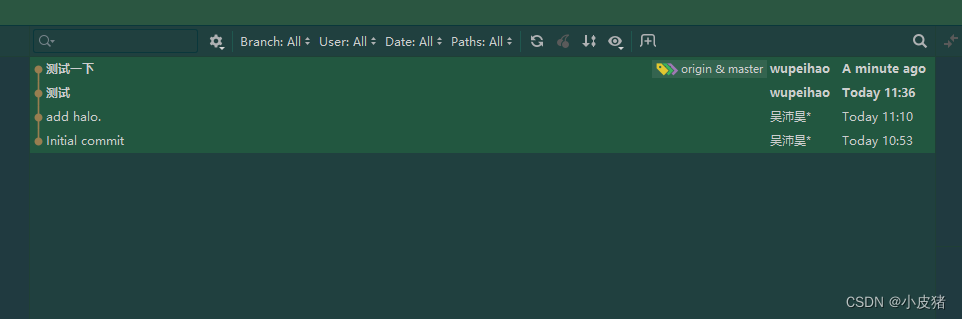
我们在gitee上也可以看到已经commit成功了
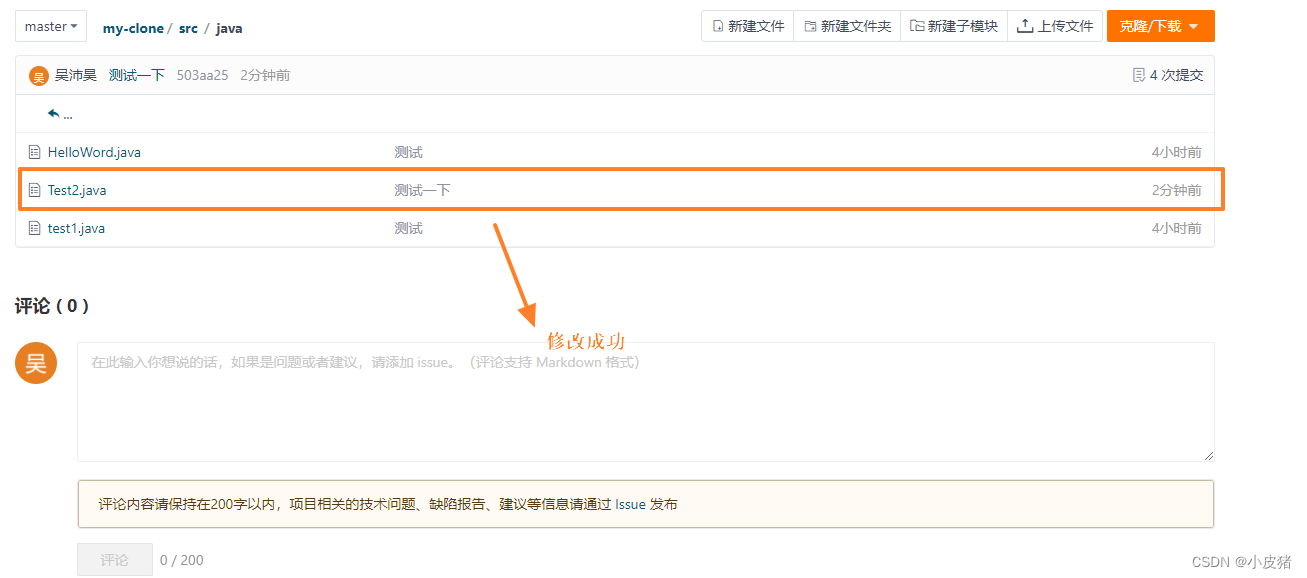
最后
以上就是无私芝麻最近收集整理的关于git下载和配置并注册gitee,使用IDEA进行文件管理一、git下载二、 在gitee上进行注册三、 在IDEA中配置和管理git文件的全部内容,更多相关git下载和配置并注册gitee,使用IDEA进行文件管理一、git下载二、内容请搜索靠谱客的其他文章。








发表评论 取消回复